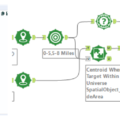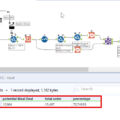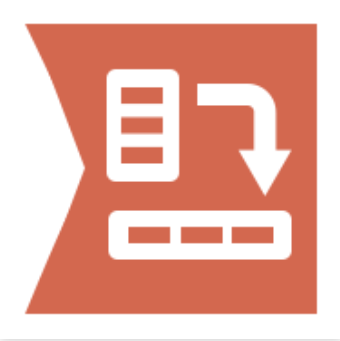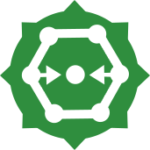
はじめに
こんにちは、r.itoです。
今回もAlteryx Weekly Challengeに挑戦していきますが、その前にお知らせがあります。本投稿から私のAlteryx内の使用言語がEnglishになっております!それに伴い、解説図内の表記が英語になっているため、ご了承ください。Alteryx利用者の多くが英語設定だと思うので、分かりやすいよう変更いたしました!
では、チャレンジに入っていきましょう!今回挑戦するのは「チャレンジ#61:空間ルート」です。題名でわかる通り、空間ツールを使用して解いていきます!
問題には中級タグがついていますが、シンプルな問題ですので、空間ツールの超入門編として挑戦していきましょう!
Weekly Challenge#61 -下準備編-
–問題概要-
「7人の営業担当者が、それぞれ順に7つの都市へ出張しています。どの営業担当が最も長距離(マイル)を移動したか求め、空間オブジェクトとして出力しましょう」という問題です。解答に使用するのは以下のデータです。
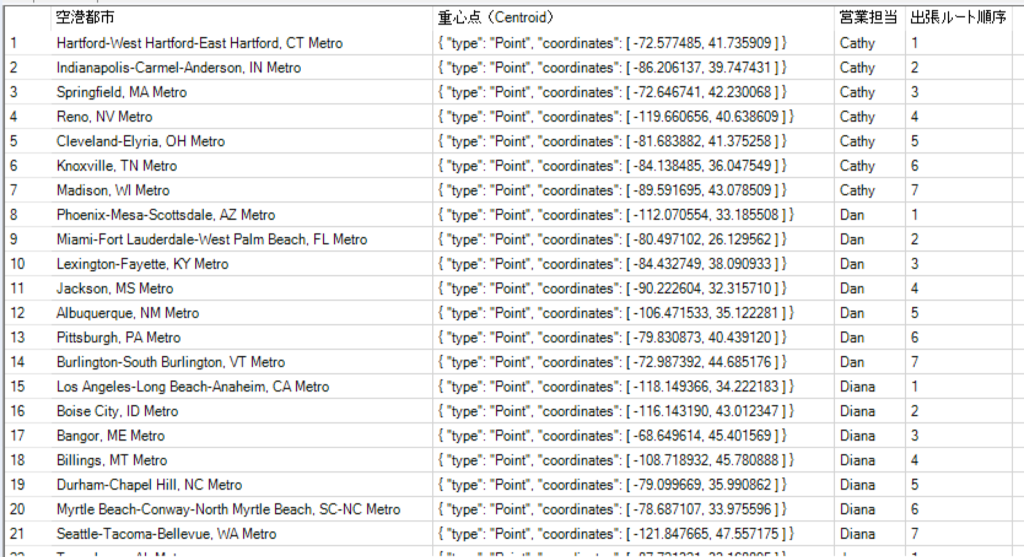
–解答例-
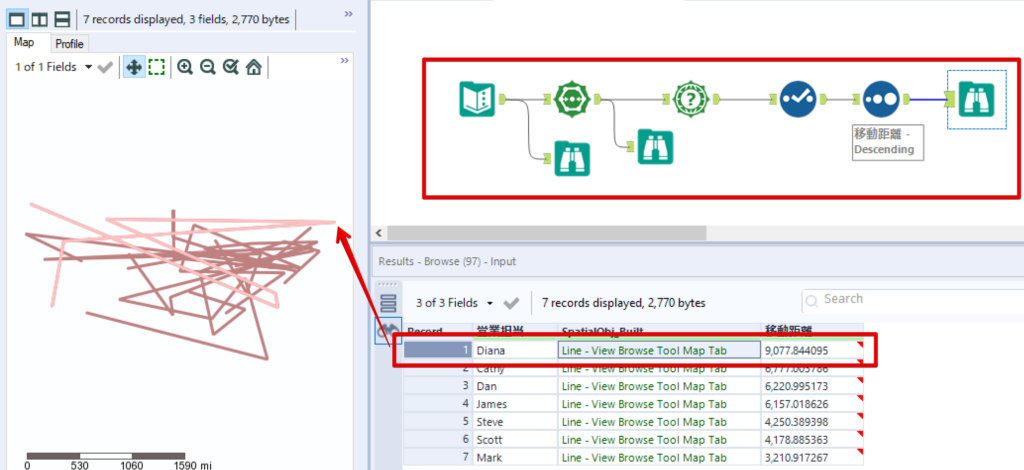
-解答の筋道-
今回もまずは、答えのイメージをしましょう。とは言っても、Alteryxで空間分析をしたことがない方は問題の表を見て驚いたかもしれません。この「重心点(Centroid)」というフィールドは位置情報を表しており、下図のようにブラウズツールで見るとマップ上に点が表示されるのが分かります。
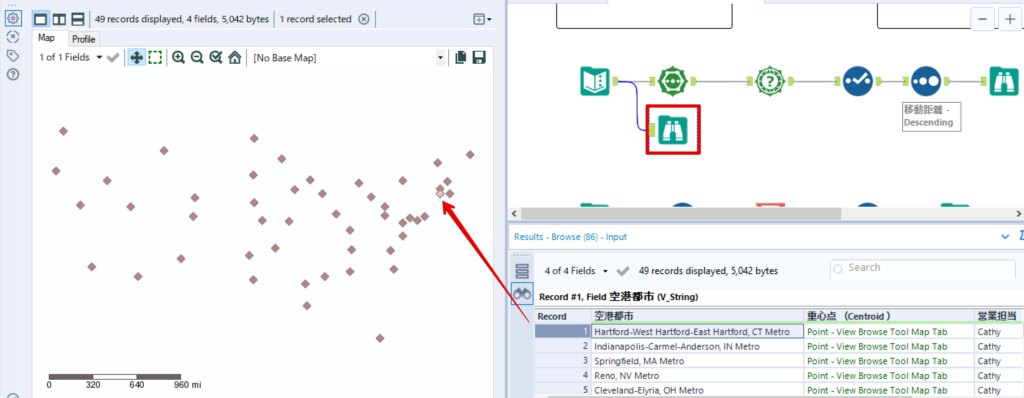
さて、今回の手順ですが、流れは非常にシンプルです。
営業担当が7人いて、それぞれが7都市を回っているため、
1.各担当の移動軌跡を線で表し、
2.その距離を計算する
これができれば答えが求まりそうです。
Weekly Challenge#61 -解説編-
では先の手順を踏まえて解いていきましょう。
1.
まず使用するのは「ポリビルドツール」(Poly-Build)です。
-ポリビルドツール–
このツールでは、空間ポイントを利用してポリゴン(多角形)を作成することができます。
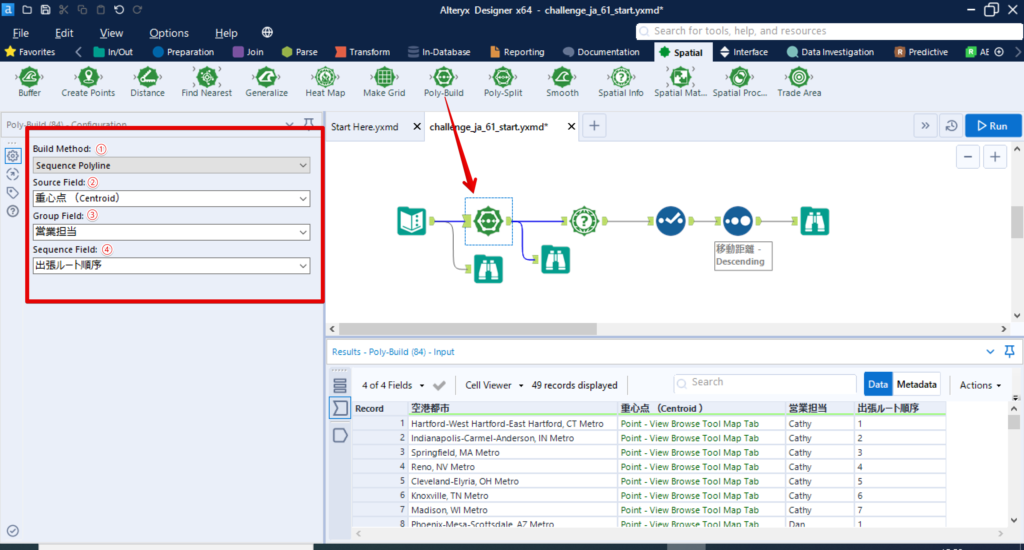
上図の左側を見てください。①から順にポリビルドツールの設定を見ていきましょう!
①ではどの形式でポリゴンを作成するか選択します。下図を見ながら3つの作成方法(Build Method)についてみていきましょう。
- Convex Hull (凸包):各点すべてを含む「最小の多角形」を作成。多角形より内側の点は無視される。
- Sequence Polygon:全ての点を順番に結んで「多角形」を作成。sequenceは連続という意味。
- Sequence PolyLine:全ての点を順番に結んで「線」を作成。
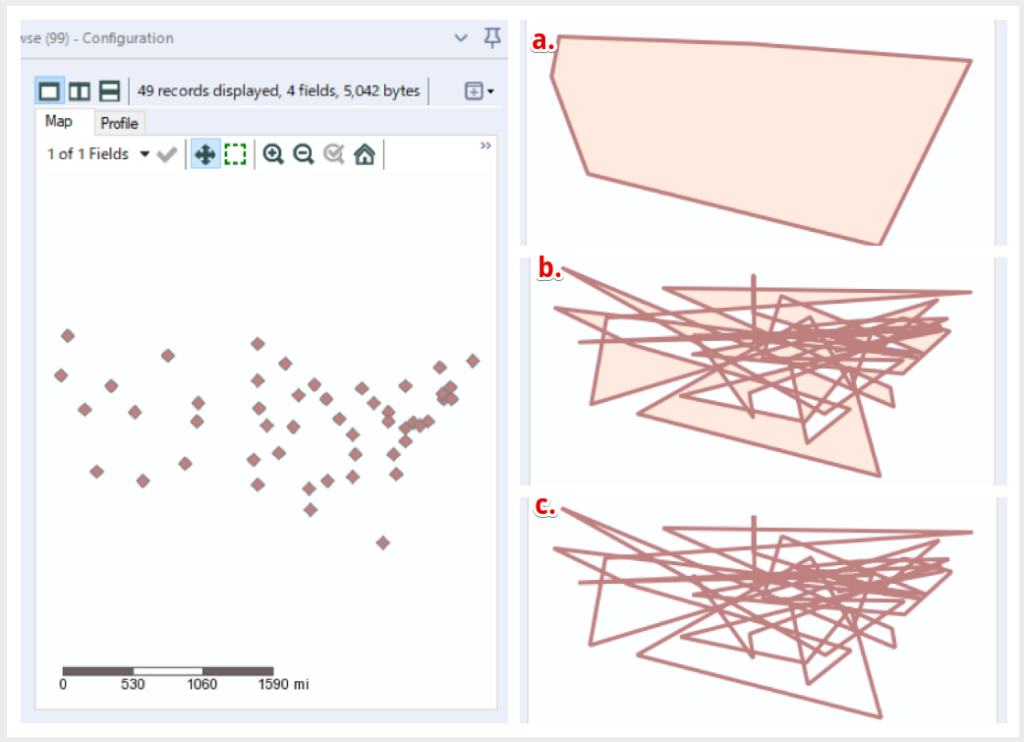
②のソースフィールド(Source Field)では①で選択したポリゴンを作成するデータソースを選択します。
③のグループフィールド(Group Field)では、ポリゴン作成に用いるポイントのグループを選択します。上の例図ではnoneを使用し、すべての点について実行していますが、今回は各担当者について作成したいため「営業担当」を選択します。
④は凸包以外のシーケンスポリゴンまたはシーケンスポリラインを選択したときに設定が必要で、ポリゴンまたはポリラインとして点を結ぶ順番を選択します。今回は「出張ルート順序」を選択します。
これで、各営業担当者の移動軌跡が求まりました。
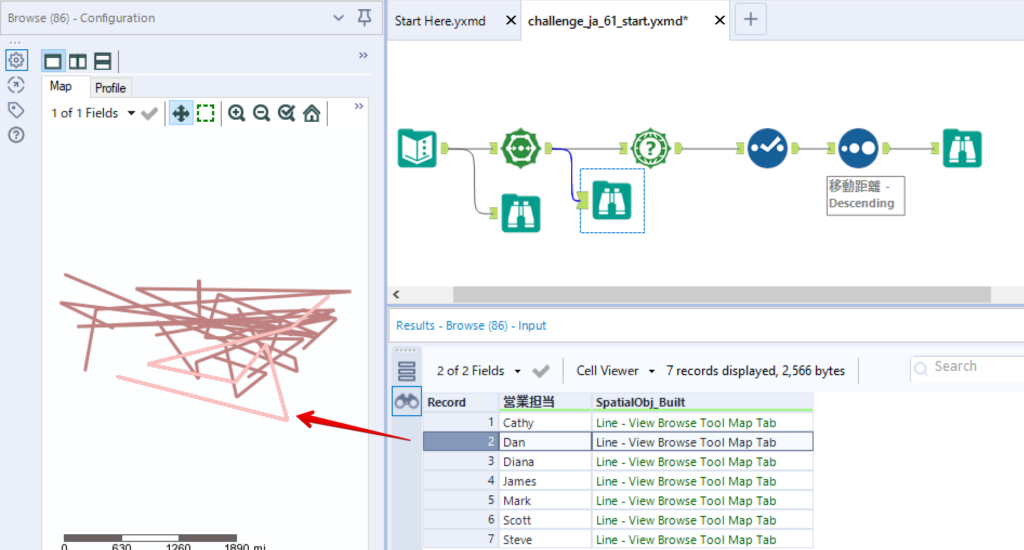
2.
次に、1.で求めた移動軌跡の距離を求めます。「スペーシャルインフォツール」(spatial Info)を使用します。このツールでは下図の左側一覧にある情報を、指定した空間オブジェクトについて求めることができます。今回はLengthを選択して距離を求めましょう。
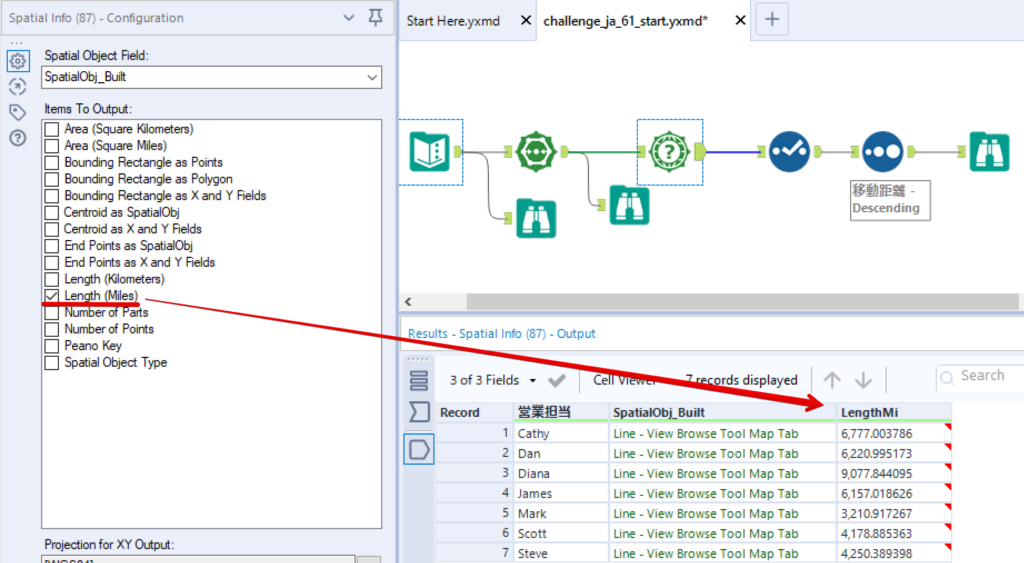
最後は「セレクト」でフィールド名を整え、「ソート」で移動距離の長い順に並べれば完成です!
おわりに
以上解説でしたがいかがだったでしょうか?
空間ツールを初めて使用した方や抵抗感があった方へのはじめの一歩として参考になれば幸いです!(私自身も初めて空間ツールを使用しました…!)
最後まで読んでいただきありがとうございました!
次回もお楽しみに~!